A reinstalação do Windows pode ser feita através da execução de uma extensão ISO, bem sabemos. E quem deseja fazer o download do arquivo de imagem para também atualizar o popular SO tem apenas de visitar o site Microsoft e usar, então, o “MediaCreation Tool”, uma ferramenta que permite a criação de mídias inicializáveis (via pendrive ou DVD) a partir de apenas alguns cliques (saiba mais aqui).
Acontece, porém, que os ISOs listados pelo Tech Bench abarcam as últimas versões do Windows 10; usuários que precisam de arquivos para a restauração de alguma variação do Windows 7 ou Windows 8, assim, costumam recorrer a alternativas nem sempre legítimas de download. Neste tutorial, portanto, você vai aprender a baixar a ISO adequada para o seu computador de um jeito rápido e seguro.
Tecnologia, negócios e comportamento sob um olhar crítico.
Assine já o The BRIEF, a newsletter diária que te deixa por dentro de tudo
Atenção: para que o download possa ser feito legalmente e de modo gratuito, uma licença oficial do Windows já deverá estar instalada em sua máquina. Veja como é simples baixar a ISO para o Windows 7 Home Basic ou Windows 8.1, por exemplo, através da alteração do código da página da downloads.
1 - Copie o código para modificação da página
Acesse este link e abra a página do Pastebin e role para baixo. Copie, em seguida, todo o código listado pelo campo “RAW Paste Data”.
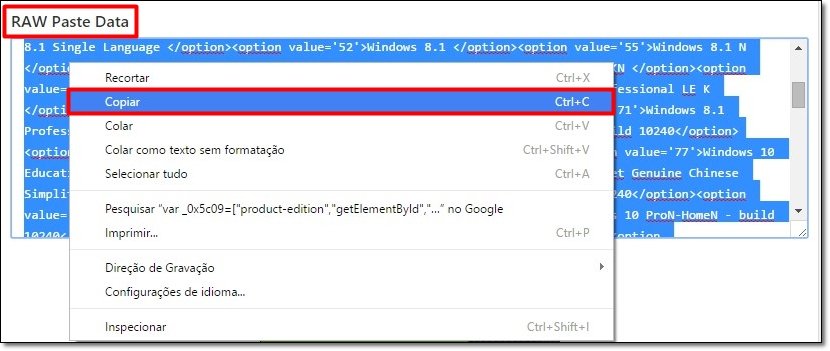
2 - Abra o site de downloads da Microsoft
Acesse o programa de atualização Tech Bench por meio deste link. Clique, então, sobre o ícone de sanduíche, abra a opção “Mais ferramentas” e selecione “Ferramentas do desenvolvedor” (ou aperte o atalho “Ctrl + Shift + i”).
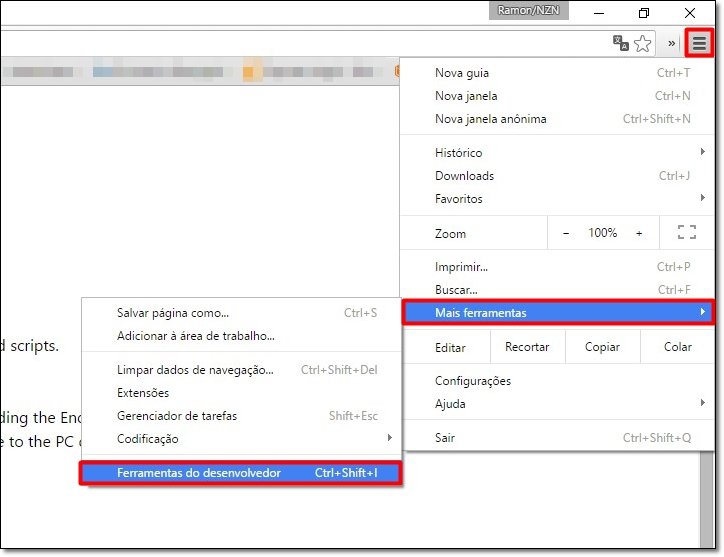
Em seguida, aperte sobre o ícone de flecha da janela aberta, como na imagem abaixo, e passe a seta sobre o ícone que lista as opções de download da ISO (que reúne apenas as variações das versões do Windows 10). Agora, clique com o botão direito sobre a seleção exibida pela janela que permite a edição do código, à direita da página, e abra a opção “Edit as HTML”.
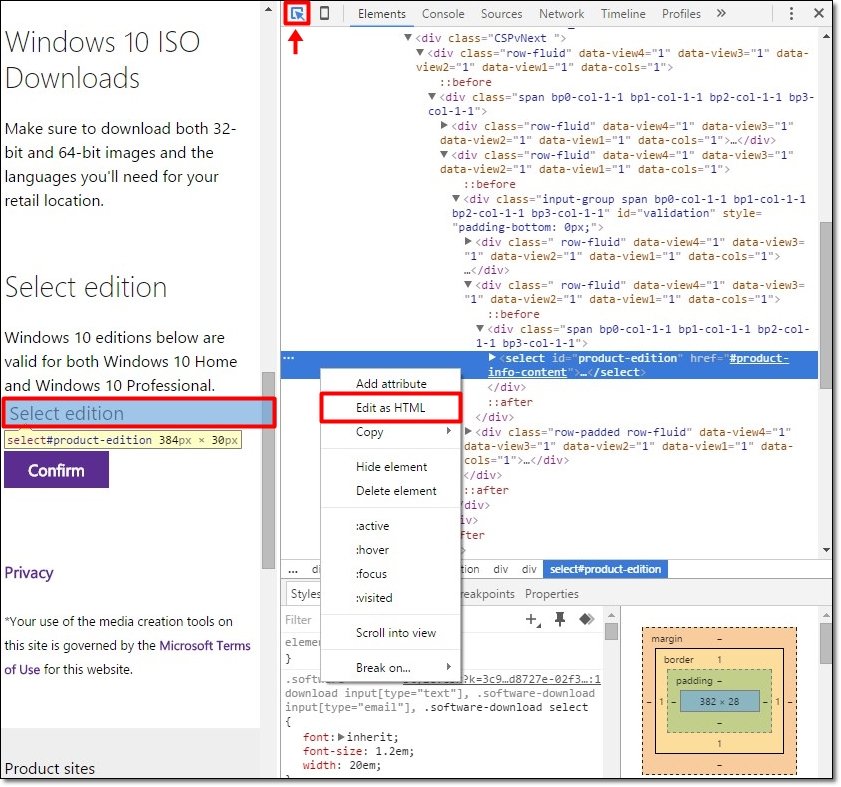
3 - Cole o código copiado
O código copiado a partir da aba “RAW Paste Data” deverá ser colado na altura correta junto do editor de HTML. E fazer isso é bastante fácil: dê um espaço a partir da linha “Windows 10 Single Language”, antes de “”, sem aspas, e aperte “Ctrl + V” para colar o endereçamento copiado. Feche o editor e voilà!
- O código copiado deve ser colado entre “Windows 10 Single Language”, antes de “”, conforme indicado pela imagem abaixo:
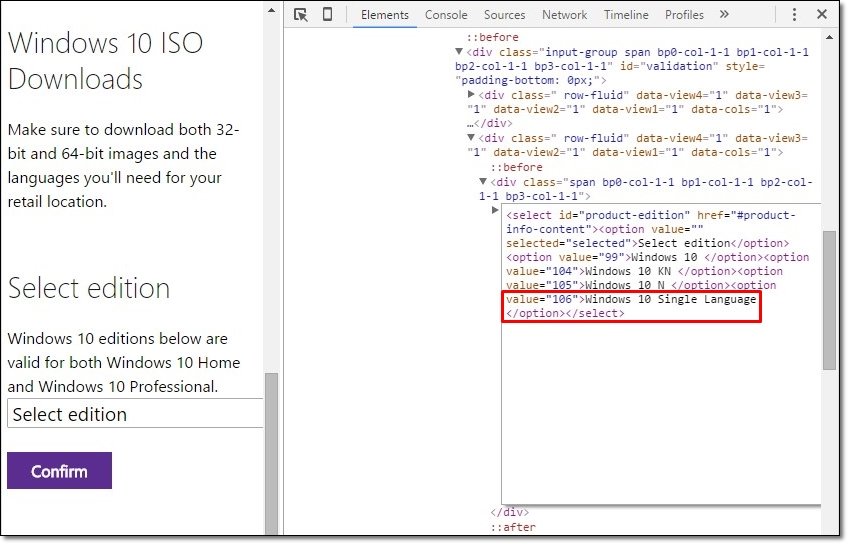
- Veja a seguir como a edição do código deverá se parecer quando a colagem for feita:
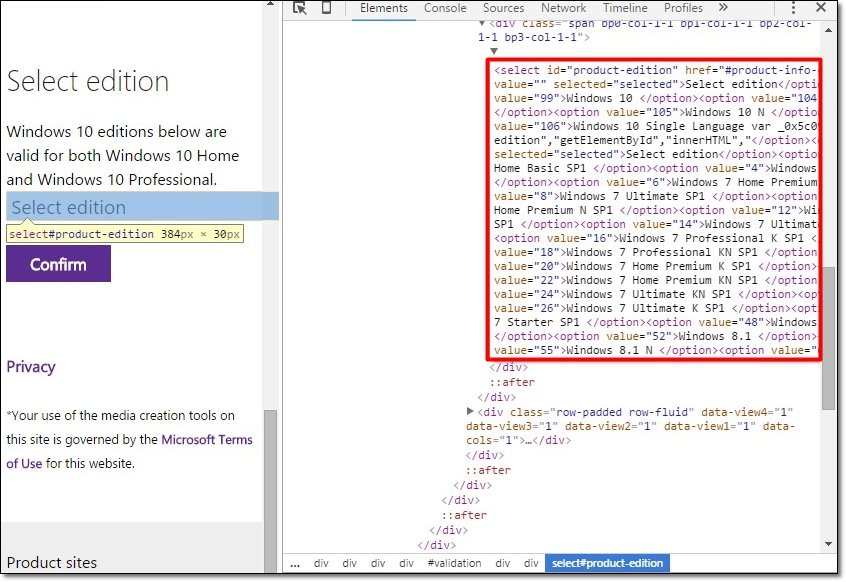 Esta imagem mostra o código já colado (mas não aplicado) sobre a página.
Esta imagem mostra o código já colado (mas não aplicado) sobre a página.
- O resultado das alterações com base no código copiado a partir de RAW Paste Data será este:
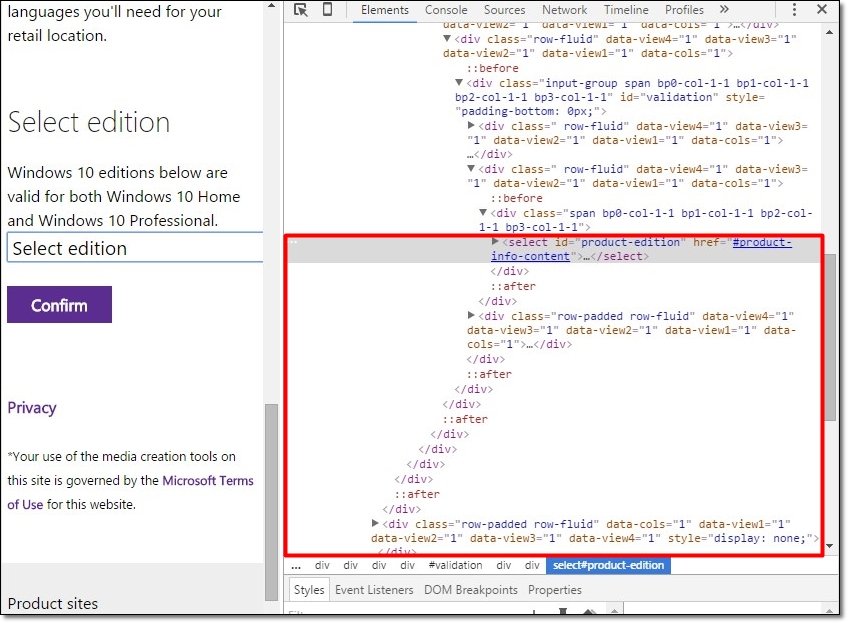
4 - Baixe o ISO desejado
Finalizada a edição do código da página, é suficiente, por fim, rolar a central de atualizações Tech Bench para baixo e clicar sobre as opções exibidas por “Select Edition” (veja que, agora, mais versões do Windows são listadas pela opção de downloads). Selecione a versão desejada do Windows e prossiga em “Confirm” para dar início ao processo de download da ISO.
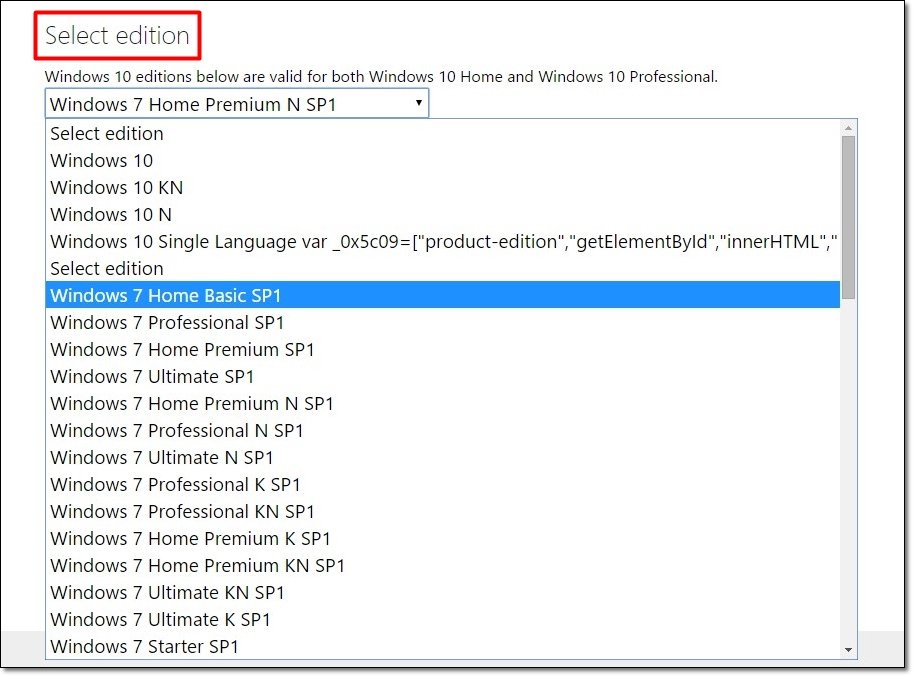
...
Com que frequência você formata seu Windows? Qual versão do SO da Microsoft está instalada em sua máquina? Comente no Fórum do TecMundo
...






![Imagem de: Veja como é e como vai funcionar o Menu Iniciar no HoloLens [vídeo]](https://tm.ibxk.com.br/2016/02/23/23110501189849.jpg?ims=164x118)




















